win10字体怎样安装 Win10怎么导入字体
更新时间:2024-05-31 08:46:41作者:yang
Win10系统自带的字体种类有限,无法满足用户的个性化需求,因此许多用户会选择自行安装或导入字体,在Win10系统中,安装字体非常简单,只需将字体文件复制到系统的字体文件夹中即可。而要导入字体,则需要在控制面板中找到字体选项,然后点击文件菜单中的安装新字体,选择字体文件并进行安装。通过这些简单的步骤,用户便可以轻松地使用自己喜欢的字体,让文字展现出更加个性化的效果。
具体方法:
1.打开Win10的字体安装文件夹,可以双击打开这台电脑-->打开C盘-->打开Windows-->打开Fonts;也可先打开计算机,在计算机地址栏上直接拷贝“C:\Windows\Fonts”路径。回车打开Win10字体文件夹。如下图所示。
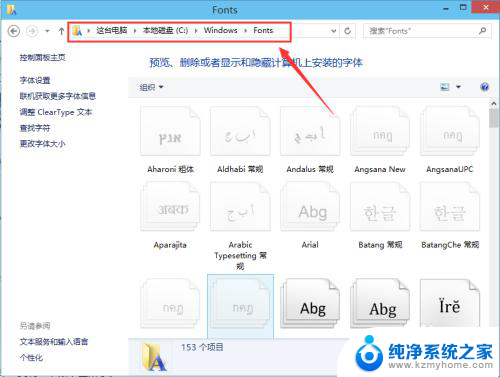
2.
右键下载好的字体,选择“复制”,如下图所示。
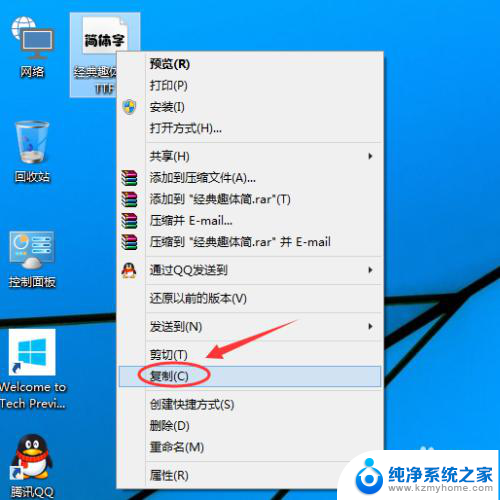
3.在Win10字体文件夹,直接复制安装字体,如下图所示。
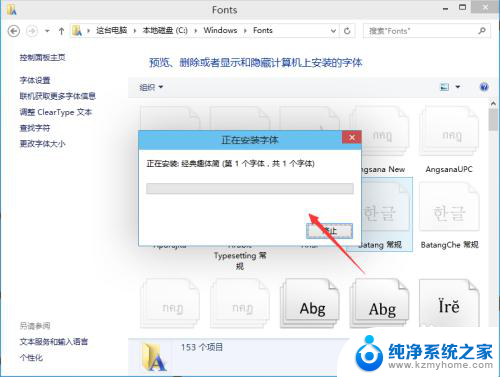
4.Win10字体安装完毕后,在字体文件夹里就可以看到刚才安装的字体啦。如下图所示。
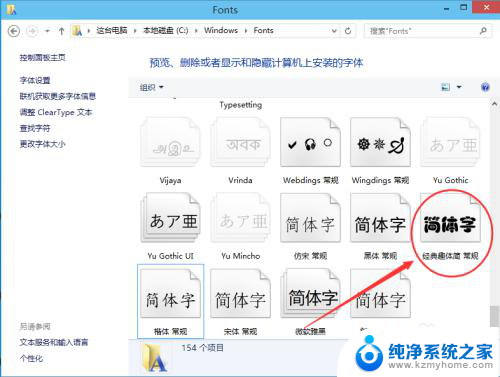
以上就是关于如何安装win10字体的全部内容,如果有遇到相同情况的用户,可以按照小编的方法来解决。
win10字体怎样安装 Win10怎么导入字体相关教程
- win10字体安装快捷方式 Win10怎么安装新字体
- 如何把字体安装进ps 如何将字体文件导入到Adobe Photoshop
- windows10怎么添加字体 Win10怎么下载并安装字体
- 字体怎样安装 电脑字体安装方法
- win10 字体管理 Windows 10字体安装教程
- win10安装的软件字体太小 WIN10软件字体显示异常怎么解决
- win10为何不能换字体 Win10系统字体安装不了怎么办
- win10字体如何安装 win10字体在哪个文件夹
- win10字体装不上 Windows 10 字体安装问题解决技巧
- 苹果安装的字体怎么使用 AppleiPhone如何安装自定义字体
- 苹果电脑安装win10双系统怎么切换 苹果笔记本装了双系统怎么选择启动
- ghost能安装iso文件吗 ghost版Win10系统安装方法
- 笔记本怎么装两个硬盘 笔记本双硬盘安装注意事项
- 安装独立显卡后显示器不亮 电脑换新显卡后显示器不亮怎么办
- 笔记本电脑安装双系统 电脑如何安装多系统
- 正版系统如何重装正版系统 win10怎么清空并重装系统
系统安装教程推荐
- 1 笔记本怎么装两个硬盘 笔记本双硬盘安装注意事项
- 2 笔记本电脑安装双系统 电脑如何安装多系统
- 3 win11显卡驱动程序安装失败 nvidia驱动程序安装失败怎么办
- 4 win11怎么重置应用 如何重新安装Windows11系统应用
- 5 win11安装系统更新后白屏 Win11白屏问题的修复方法
- 6 win11怎么安装ie0 IE浏览器安装教程
- 7 win11重装后没有windows defender Win11没有安装Defender怎么办
- 8 window10笔记本怎么重新做系统 笔记本怎么重新安装操作系统
- 9 win11安装edge浏览器打不开 win11edge浏览器打不开白屏怎么办
- 10 win11选择软件安装位置 Win11如何更改软件安装位置